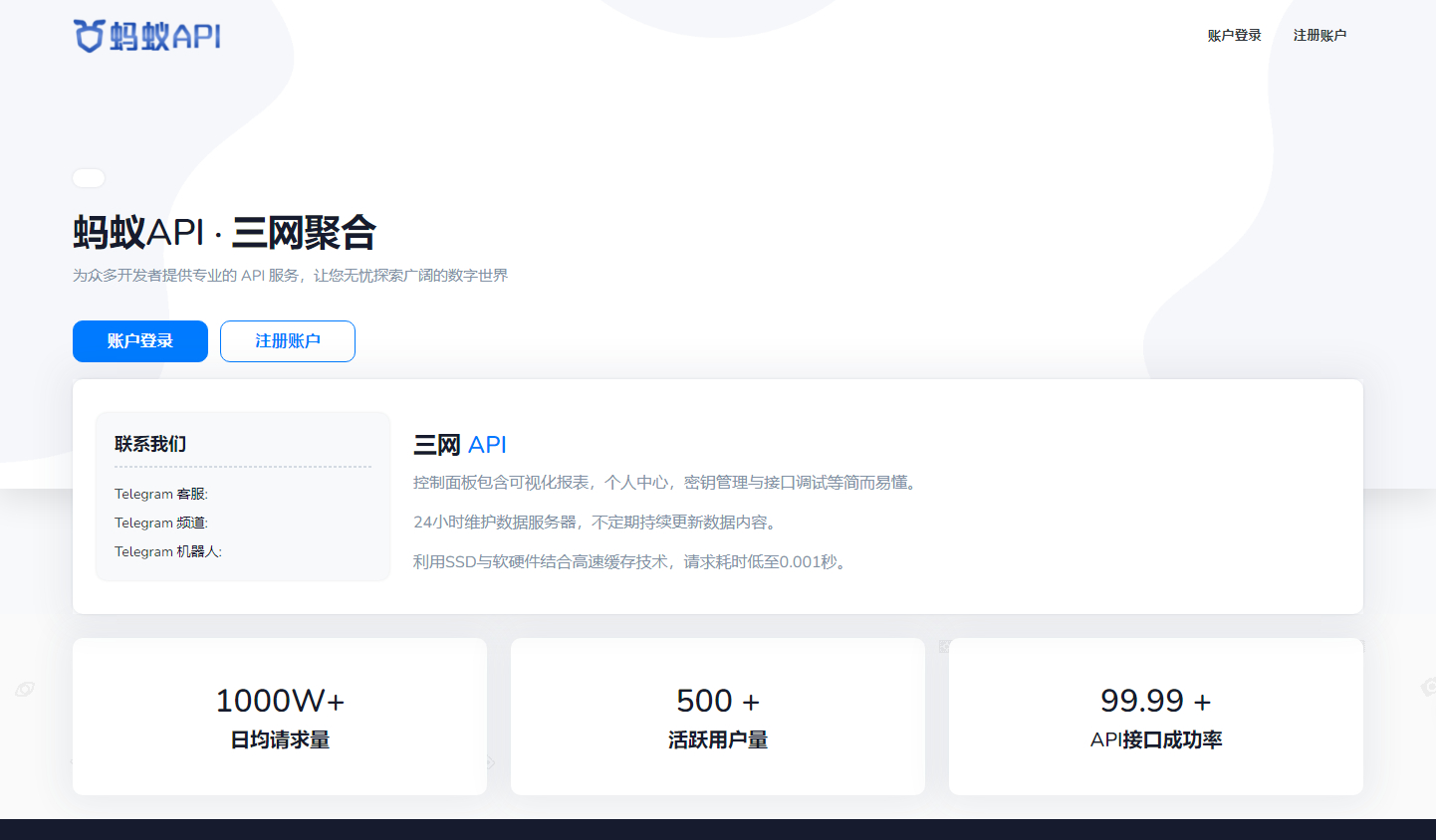前言
- 今后的一段时间,会慢慢更新yolo的使用,基础版本以yolov5为主,选
yolov5主要是这个很经典,比较适合入门,后面会重点更新yolov10的使用与创新
文章目录
- 1、安装
- 1、labelimg工具介绍
- 2、labelimg工具下载
- 3、安装
- 2、使用
- 1、创建目录
- 2、创建Annotations和images文件夹
- 3、标注设置
- 4、功能描述
1、安装
1、labelimg工具介绍
- Labeling是一个图形图像注释工具,也就是数据标注工具
- 用Python编写,用Qt作为图形界面(Qt是属于C++的一个开发桌面应用框架)
- 支持标注的三种格式
- VOC标签格式,保存为
xml文件 - yolo标签格式,保存为
txt文件 - createML标签格式,保存为
json格式
- VOC标签格式,保存为
2、labelimg工具下载
1、github下载:https://github.com/tzutalin/labelImg
2、感谢某一位大佬,网盘下载
链接:https://pan.baidu.com/s/19GoT4Tb0Mco1STgprxAjPw?pwd=j666
提取码:j666
注意: 最好下载到你要使用的yolo文件项目中。
3、安装
1、cmd进入安装目录

2、安装pyqt,这里安装pyqt5,后面本人会更新Qt教学(C++),有兴趣可以关注一下
conda install pyqt=5
执行完后,会显示,可以查看也没有安装成果。
# 查看命令
python -m PyQt5.uic.pyuic --version
💇 这个时候会显示:

3、按照完成后,执行命令
pyrcc5 -o libs/resources.py resources.qrc
这条命令执行后,显示任何结果。
4、执行python labelImg.py

结果

2、使用
1、创建目录
🗂 创建VOCData目录,再yolov5文件夹中

2、创建Annotations和images文件夹
- Annotations:存放标注的标签文件
- images:存放需要打标签的图片文件

3、标注设置
- 要标注的图片,放到images文件夹内,运行前我们可以修改要标注的类别

- 再
labelimg的data文件夹下找到predefined_classes.txt这个文档,再里面输入自定义类型名

4、功能描述
- 这一部分介绍labelimg页面功能,如下:

- 还有部分如下:

- 一些快捷键
A: 切换到上一张图片
D: 切换到下一张图片
W: 调出标注十字架
del : 删除标注框框
Ctrl+u: 选择标注的图片文件夹
Ctrl+r: 选择标注好的label标签存在的文件夹
🏷 可以开始标注了。

🈂️ 标注好保存到指定目录即可